Google Sketch Up ကိုအသံုးျပဳျခင္း (၄)
ဆက္လက္ၿပီး Google SketchUp Pro ရဲ႕ Tools မ်ားကို ေလ့လာၾကည့္ပါမယ္။ အေပၚဖက္ဆံုးမွာရွိတဲ့ တတိယေျမာက္ Tool ေလးကေတာ့ Rectangle Tool ျဖစ္ပါတယ္။
သူ႕ရဲ႕သေဘာကေတာ့ ေလးေထာင့္အကြက္မ်ားကို ေရးဆြဲရန္ အတြက္ ျဖစ္ပါတယ္။ အထူး သျဖင့္ အေဆာက္အဦးပံုမ်ားကို ေရးဆဲြရာမွာ ဒီ Rectangle Tool ေလးဟာ အလြန္အသံုး၀င္ပါတယ္။
Rectangle Tool ကို ဘယ္လိုအသံုးျပဳရမလဲဆိုေတာ့ ပထမဆံုး သင္ ေလးေထာင့္အကြက္ေလး ေရးဆြဲခ်င္တဲ့ေနရာ တစ္ခုခုကို ေရြးခ်ယ္လိုက္ပါ ။ၿပီးေနာက္ Mouse ႏွင့္ ဖိဆြဲလိုက္ပါ။ Secound Corner ေရာက္လွ်င္ လႊတ္လိုက္ပါ။
တကယ္လို႕ သင္ေရးဆြဲေသာ ေလးေထာင့္အကြက္ကို မႀကိဳက္ဘူးဆိုရင္ေတာ့ Keyboard မွ Esc ကို ႏွိပ္လိုက္ပါ။ အသစ္ထပ္မံေရးဆြဲႏိုင္ပါတယ္။
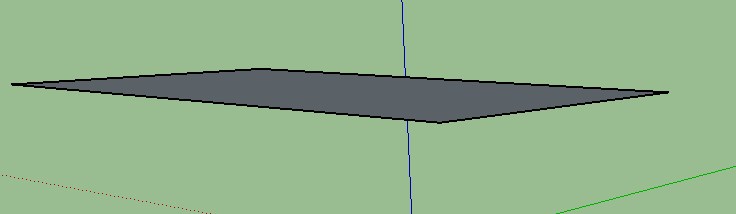
ဒီေလးေထာင့္အကြက္ကေလးဟာ Perspective သေဘာတရားအရ ေစာင္းေနပါလိမ့္မယ္။ ဘာေၾကာင့္လဲဆိုေတာ့ 3 Dimension အေနျဖင့္ ျမင္ေတြ႕ႏိုင္ေအာင္ ေစာင္းထားျခင္း ျဖစ္ပါတယ္။
Google SketchUp Pro ဟာ 3 D ေရးဆြဲတာ ျဖစ္တဲ့အတြက္ ေၾကာင့္ အရာ၀တၳဳမ်ားကို ေရးဆြဲရာမွာ perspective မ်ားပါ၀င္ေနျခင္း ျဖစ္ပါတယ္။
အခု ဒီေလးေထာင့္အကြက္ကေလးကို အတံုးပံုစံ ျဖစ္ေအာင္ ျပဳလုပ္ပါမယ္။ ဒါေၾကာင့္ သူေဘးနားမွ Push/ Pull Tool ေလးကို ယူလိုက္ပါ။ သူကေတာ့ အရာ၀တၳဳေတြကို အနိမ့္အျမင့္ အတိုအရွည္ ျပဳလုပ္ဖန္တီးေပးတဲ့ Tool တစ္ခု ျဖစ္ပါတယ္။
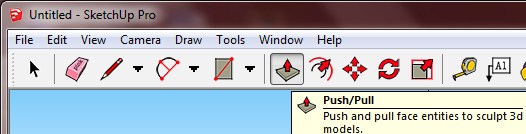
ၿပီးေနာက္ ေလးေထာင့္အကြက္ကေလး ေပၚသို႕ Mouse ကိုတင္ၿပီး ဖိဆြဲလိုက္ပါ။ ဒါဆိုရင္ ေအာက္ပါပံုအတိုင္း 3 D ေလးေထာင့္အတံုးကေလးကို ရရွိလာမွာ ျဖစ္ပါတယ္။ ဒီ ေလးေထာင့္အတံုးကေလးကို ႏွစ္သက္ရာ မ်က္ႏွာျပင္ေပၚတြင္ အသံုးျပဳႏိုင္ ပါတယ္။
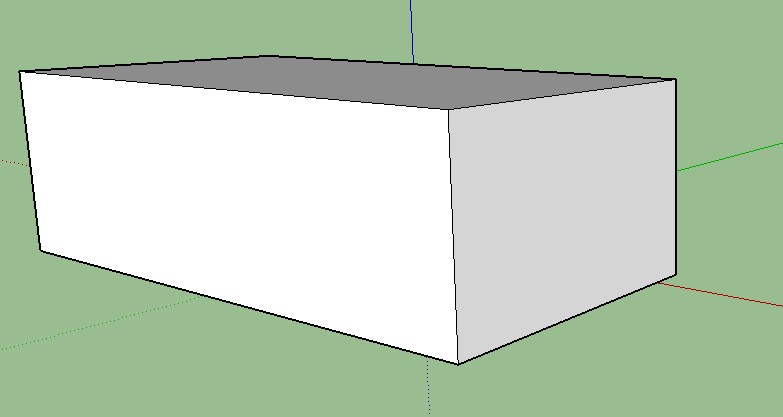
ဒီနည္းလမ္းအတိုင္း သင္ႏွစ္သက္ရာ အေဆာက္အဦး ဒီဇိုင္းတစ္ခုကို ေရးဆဲြႏိုင္ပါတယ္။
